win7系统怎么重装ie
发布时间:2016-11-04 14:31
虽然如今的网页浏览器非常多,但是很多用户还是喜欢使用经典的ie浏览器,那么win7系统怎么重装ie呢?小编分享了win7系统重装ie8的方法,希望对大家有所帮助。
win7系统重装ie8方法
首先给大家说一下怎么卸载ie浏览器:
打开电脑,在主屏幕页面点击左下角的“开始”图标,然后找到“控制面板”并打开。

进入控制面板,在这里大家可以看到全部的电脑设置,大家找到“程序”下面的“卸载程序”并打开。
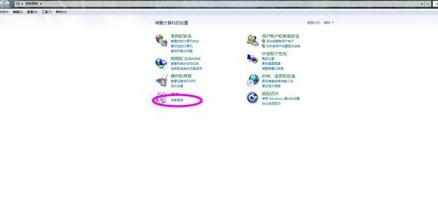
系统进入已经安装的程序列表页面,在这里大家可以看到已经安装的应用软件。大家点击左侧的“打开或关闭windo功能”。

系统自动打开Windows自带的应用,这里大家可以直接看到“Internet Explore11”,我们直接把前面的对勾去掉,然后点击下方的“确定”即可。


系统提示“关闭Internet Explore11可能影响计算机上其他Windows功能和程序,您想继续吗?”大家直接点击下方的“是”即可。这样系统就开始关闭ie浏览器功能(注:这里的卸载并不是真正的卸载,只是卸载ie浏览器功能,要想真正的让它从你电脑上移除,只能使用第三方软件),完成卸载之后重启电脑(注:有的朋友在到这里显示无法卸载,可能是系统默认浏览器没有更改,大家可以更改了默认浏览器再来卸载)。
0Win7怎么更改默认浏览器


重启之后大家就可以看到ie浏览器图标已经失效,这样我们就成功卸载了ie浏览器。

接下来我们要重装ie浏览器:
按照步骤123依次打开控制面板找到ie浏览器,在Internet Explore11前面打勾。
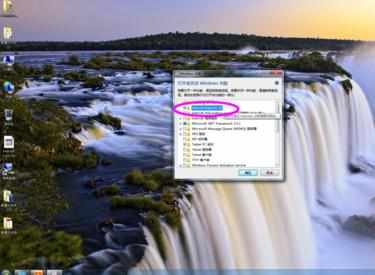
系统正在加载ie浏览器功能,请耐心等待,加载完毕之后,重启计算机即可。这样就可以解决一些无法修复的ie浏览器问题。



win7系统怎么重装ie的评论条评论